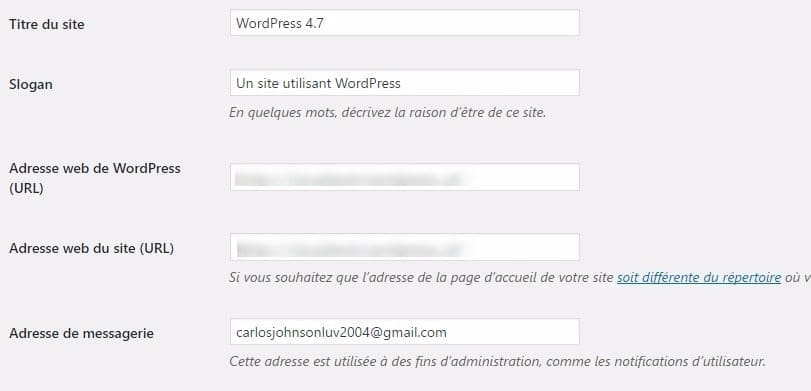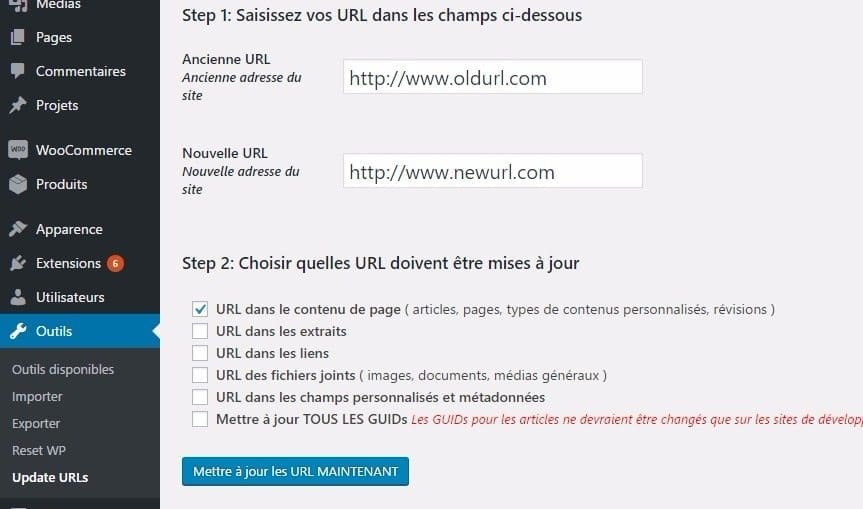Voulez-vous mettre à jour les URL après le déplacement de votre site WordPress? Cela peut être très pénible d’avoir à modifier manuellement toutes les URls qui se trouvent dans votre contenu. Dans ce tutoriel, nous allons vous montrer comment mettre à jour facilement les URL durant le déplacement de votre site WordPress.
Quand et pourquoi avez-vous besoin de mettre à jour des URL?
Supposons que vous avez déplacé un site WordPress vers un nouveau domaine. Vous pouvez ensuite simplement modifier l’adresse de WordPress et l’URL du site en accédant à la page des réglages de WordPress.
Toutefois, cela ne change pas les URL que vous avez précédemment ajoutés dans vos articles et pages. Et cela ne modifie pas les URL des images que vous avez ajoutées à votre site WordPress.
La modification de toutes ces URL manuellement vous perdre beaucoup de temps, et il sera fort probable que vous oubliez certaines URL dans le processus.
Nous vous proposons une solution avec de tutoriel. Nous allons vous montrer comment mettre rapidement à jour les URL de WordPress.
Comment mettre les URL à jour après une migration
Premièrement, assurez-vous que vous avez une sauvegarde complète de votre site WordPress. Cela permettra de revenir facilement en arrière en cas de problème au cours du processus de mise à jour.
Ensuite, vous devez installer et activer le plugin « Velvet Blues Update URLs ». Pour plus de détails, consultez notre guide étape par étape sur la façon d’installer un plugin WordPress.
Après l’activation du plugin, vous devez visiter « Outils > Update URL » pour configurer les paramètres du plugin.
Ici, vous devez fournir les anciennes et les nouvelles URL de votre site Web. Après cela, vous devez choisir où vous souhaitez que les URL soient mis à jour.
Vous pouvez mettre à jour les urls dans les articles et les pages, des extraits, les pièces jointes d’image, les champs personnalisés, etc.
Allez-y et sélectionnez chaque élément que vous souhaitez mettre à jour, puis cliquez sur les « Mettre à jour les URL maintenant ».
Le plugin va trouver et remplacer toutes les instances de l’ancienne URL avec votre nouvelle URL.
Vous pouvez maintenant visiter votre site pour voir que toutes les URL sont mises à jour.
C’est aussi simple que ça. J’espère que ce tutoriel vous sera utile pour remplacer les URL sur WordPress.